Suunto 7 Používateľská príručka
Pripojenie na internet
Keď sú hodinky pripojené na internet, poskytujú viac možností – získať najnovšiu predpoveď počasia alebo získavať aktualizácie a sťahovať nové aplikácie.
Hodinky môžu byť pripojené na internet cez Wifi alebo cez telefón. Pripojenie cez Wifi je rýchlejšie než cez telefón, ale spotrebúva viac energie. Ak sú k dispozícii obe pripojenia, hodinky automaticky určia, ktoré z nich použijú.
Kontrola pripojenia
Pripojenie na internet cez telefón
Pripojenie na internet cez Wifi
Čo funguje, aj keď nie ste pripojení na internet
Kontrola pripojenia
Na ciferníku potiahnutím nadol na obrazovke zistite, či sú hodinky pripojené na internet.
![]() hodinky sú pripojené na internet cez Wifi.
hodinky sú pripojené na internet cez Wifi.
![]() hodinky sú pripojené na internet cez telefón.
hodinky sú pripojené na internet cez telefón.
![]() hodinky nie sú pripojené na internet.
hodinky nie sú pripojené na internet.
Pripojenie na internet cez telefón
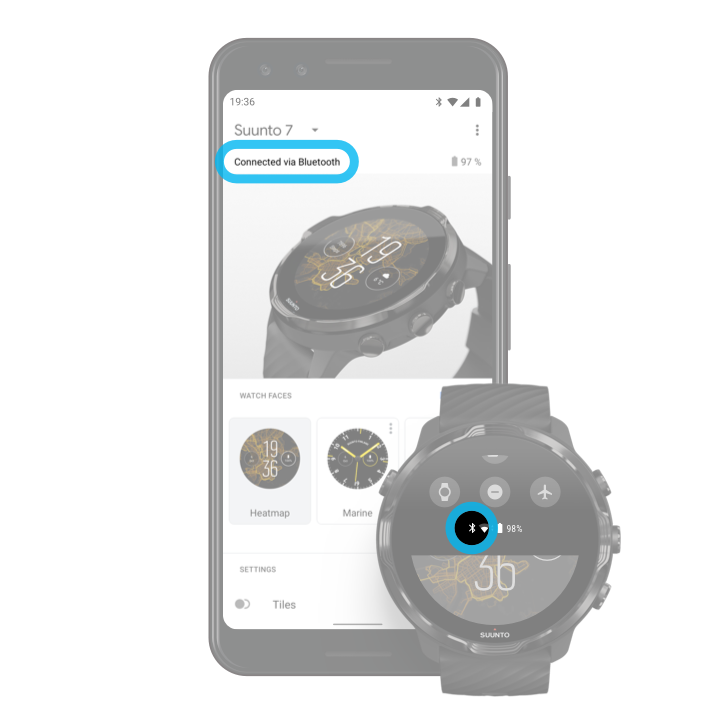
Ak chcete používať internet prostredníctvom telefónu, hodinky musia byť pripojené k aplikácii Wear OS by Google. Hodinky Suunto 7 sa automaticky pripoja na internet prostredníctvom telefónu, ku ktorému sú pripojené, ak je telefón pripojený na internetu cez:
- sieť Wifi
- mobilnú sieť
Majte na pamäti, že sa môžu účtovať dodatočné náklady za prenos dát.
Opätovné pripojenie hodiniek k telefónu
Hodinky by sa mali automaticky opätovne pripojiť k telefónu, keď:
- Hodinky a telefón sú blízko seba.
- Bluetooth v hodinkách a telefóne je zapnutý.
- Aplikáciu Wear OS by Google je spustená v telefóne.
Ak sa hodinky po krátkom čase automaticky opätovne nepripoja, skúste tieto riešenia:
- Ťuknutím na obrazovku hodiniek alebo stlačením vypínača sa uistite, že hodinky sú aktívne.
- Ťuknutím na oznámenie v hodinkách sa opätovne pripojte. Ak sa oznámenie nezobrazuje, potiahnite nahor a skontrolujte zoznam oznámení.
- Uistite sa, že letový režim nie je zapnutý v hodinkách ani v telefóne.
- Skúste vypnúť a potom znovu zapnúť Bluetooth v hodinkách.
- Skúste vypnúť a potom znovu zapnúť Bluetooth v telefóne.
- Uistite sa, že zariadenia a aplikácie sú aktuálne.
- Ak nič iné nepomáha, reštartujte hodinky a telefón.
Nepokúšajte sa riešiť problémy s pripojením odstránením hodiniek zo zoznamu spárovaných zariadení Bluetooth v nastaveniach Bluetooth telefónu. Ak odstránite pripojenie Bluetooth, budete musieť resetovať hodinky.
Pripojenie na internet cez Wifi
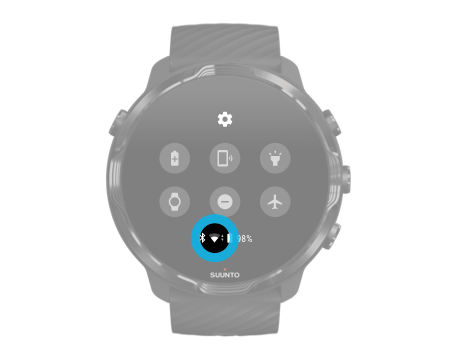
Ak je v hodinkách zapnuté rozhranie Wifi, hodinky sa môžu automaticky pripojiť k ľubovoľnej uloženej a dostupnej sieti Wifi.
Hodinky sa nedokážu pripojiť k:
- sieťam Wifi, ktoré pred samotným pripojením zobrazia prihlasovaciu stránku (napríklad siete Wifi na miestach, ako sú hotely alebo kaviarne)
- sieťam v pásme 5 GHz
Zapnutie Wifi v hodinkách
- Na ciferníku potiahnite nadol z hornej časti obrazovky.
- Ťuknite na položku Settings
 » Connectivity » Wifi.
» Connectivity » Wifi. - Ak je Wifi vypnuté, ťuknutím na Wifi prepnite na možnosť Automatic.
Výber siete Wifi
- Na ciferníku potiahnite nadol z hornej časti obrazovky.
- Ťuknite na položku Settings
 .
. - Prejdite na položku Connectivity » Wifi » Add network.
- Zobrazí sa zoznam dostupných sietí.
- Ťuknite na sieť, ku ktorej sa chcete pripojiť.
- Ak sa vyžaduje heslo, môžete vykonať nasledovné činnosti:
- Ťuknite na položku Enter on phone. Keď sa zobrazí výzva, zadajte v telefóne heslo a potom ťuknite na položku Pripojiť. (Uistite sa, že máte v telefóne spustenú aplikáciu Wear OS by Google.)
- Ťuknite na položku Enter on watch a zadajte heslo siete pomocou klávesnice v hodinkách.
Zabudnutie siete
- Na ciferníku potiahnite nadol z hornej časti obrazovky.
- Ťuknite na položku Settings
 .
. - Prejdite na položku Connectivity » Wifi » Saved networks.
- Ťuknite na sieť, ktorú chcete prestať používať.
- Potvrďte výber ťuknutím na ikonu
 .
.
Čo funguje, aj keď nie ste pripojení na internet

Keď hodinky nie sú pripojené na internet, môžete aj naďalej používať mnoho základných funkcií v hodinkách. Môžete vykonávať tieto činnosti:
- Zaznamenávanie cvičení
- Sledovanie dennej aktivity
- Používanie offline máp
- Kontrola pokroku cvičení a aktivít s dlaždicami
- Synchronizácia cvičení s mobilnou aplikáciou Suunto
- Zobrazenie počtu krokov
- Kontrola srdcovej frekvencie
- Monitorovanie spánku
- Zisťovanie času a dátumu
- Používanie časovača
- Používanie stopiek
- Nastavenie budíka (Poznámka: budík funguje len s vibráciami)
- Zmena ciferníka
- Zmena nastavení hodiniek
- Počúvanie hudby cez hodinky